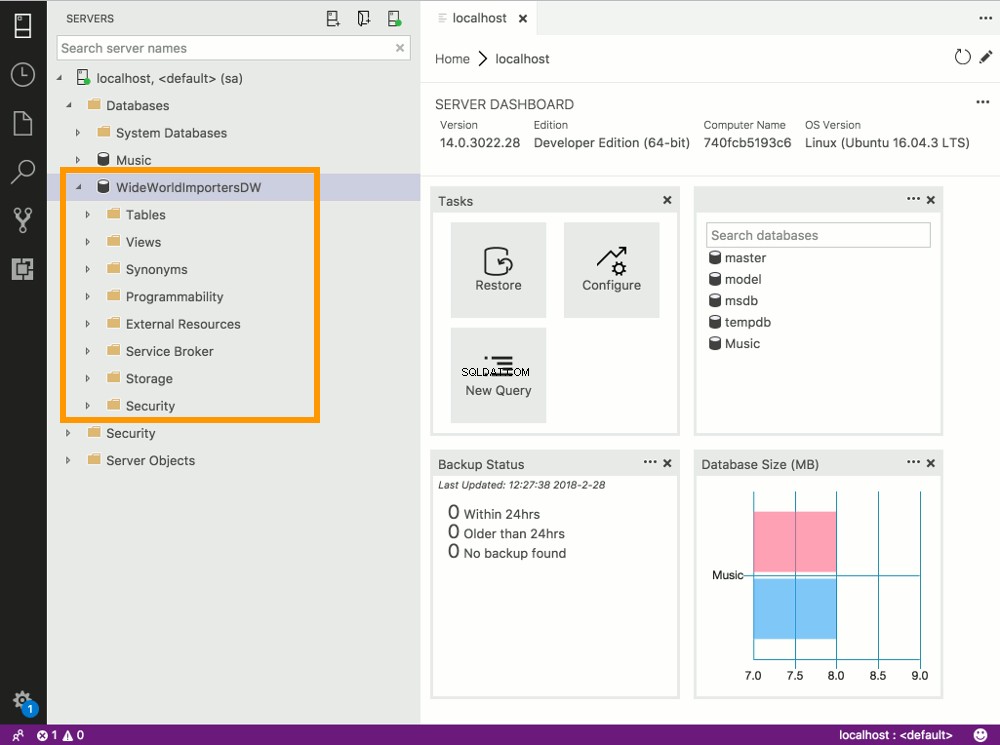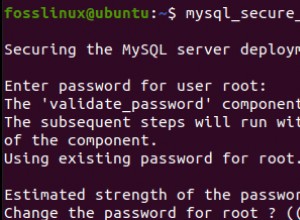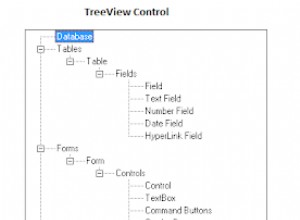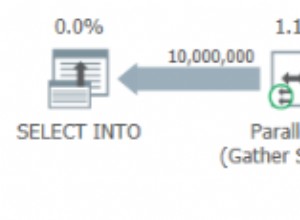Di sini, saya akan menunjukkan cara memulihkan database menggunakan SQLOPS (sekarang disebut Azure Data Studio).
Anda dapat memulihkan database SQL Server dengan menggunakan Transact-SQL, PowerShell, atau melalui GUI seperti Azure Data Studio atau SSMS. Dalam contoh ini, kita akan memulihkan cadangan database baru bernama WideWorldImportersDW .
WideWorldImporters database adalah contoh database yang disediakan oleh Microsoft SQL Server Team untuk mendemonstrasikan bagaimana fitur SQL Server dapat digunakan dalam skenario dunia nyata. Dalam contoh kami, kami akan memulihkan WideWorldImportersDW database, yang merupakan versi gudang data dari WideWorldImporters basis data.
Proses ini akan membuat database baru bernama WideWorldImportersDW . Basis data akan berisi berbagai objek (seperti tabel, tampilan, prosedur tersimpan, dll). Basis data juga akan berisi data sampel, sehingga Anda dapat mulai membuat kueri segera setelah dipulihkan.
Unduh File Cadangan Basis Data
Sebelum Anda mulai, buka halaman GitHub ini dan unduh file .bak.
- Unduh WideWorldImportersDW-Full.bak file jika Anda menggunakan Evaluasi, Pengembang, atau Edisi Perusahaan dari SQL Server.
- Atau unduh WideWorldImportersDW-Standard.bak file jika Anda menggunakan SQL Server Standard Edition.
Pulihkan Database melalui SQLOPS/Azure Data Studio GUI
-
Buka Dasbor Server
Di panel kiri Azure Data Studio, klik kanan nama server dan pilih Kelola .
Jika Anda menggunakan SSMS, di Object Explorer, klik kanan pada Databases simpul dan pilih Pulihkan Database...
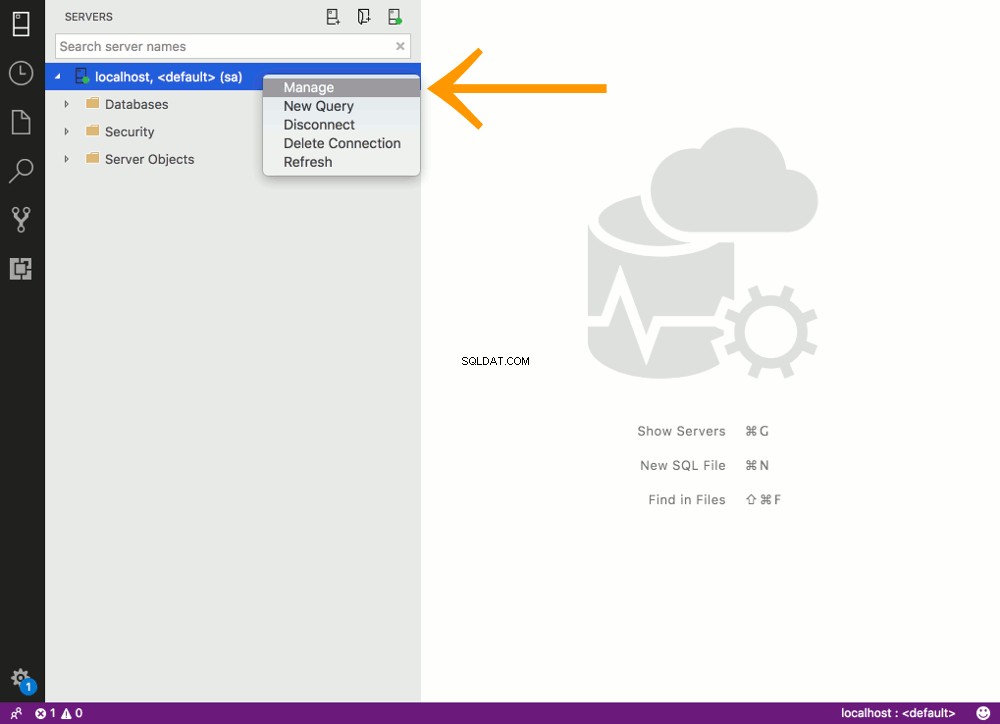
-
Mulai Proses Pemulihan
Klik tombol Pulihkan tombol.
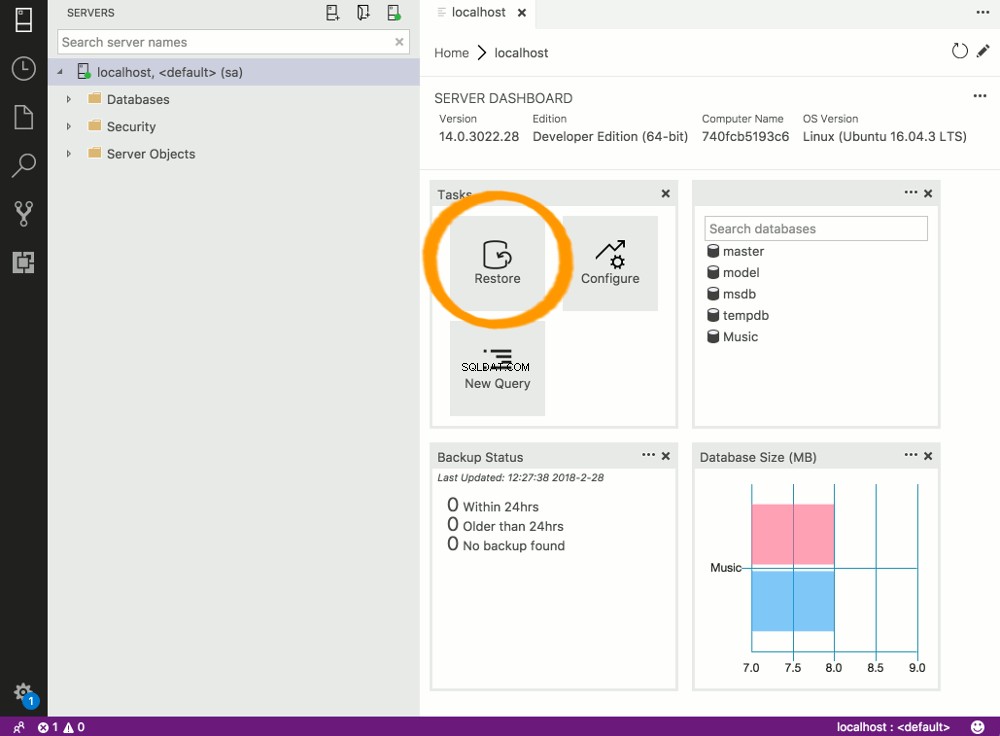
-
Pilih Pulihkan dari Opsi
Pilih File cadangan dari Pulihkan dari pilihan.
Anda juga dapat memulihkan database dari database yang ada jika diperlukan. Dalam hal ini, pilih Database pada langkah ini.
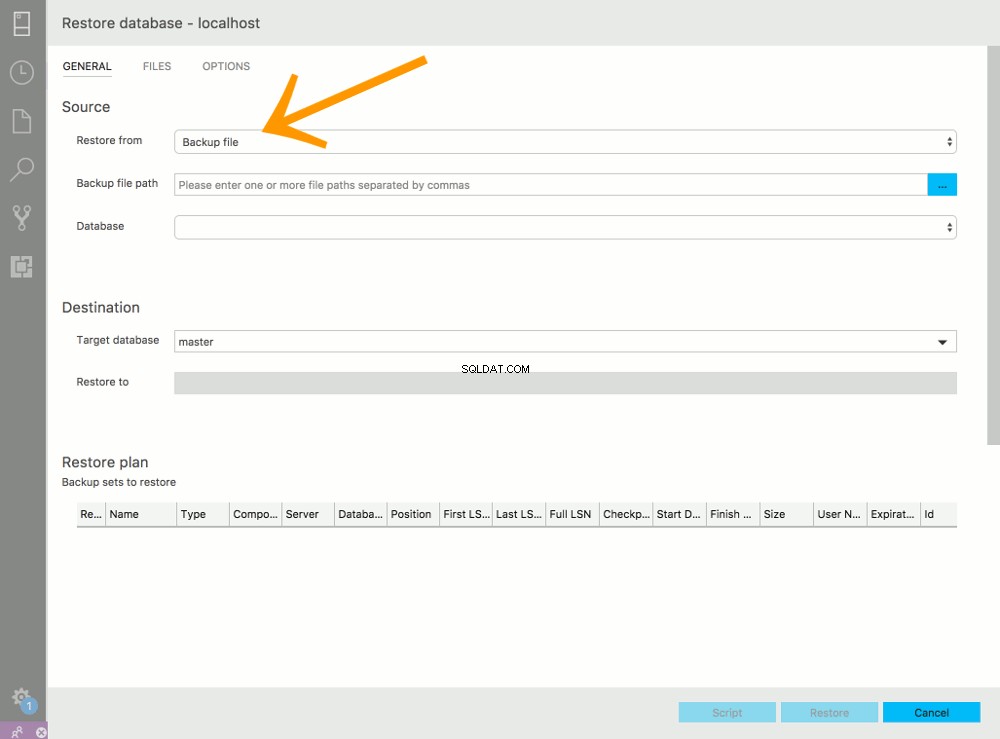
-
Pilih File Cadangan
Arahkan ke file cadangan, pilih, lalu klik OK .
Jika SQL Server berjalan dalam wadah Docker (misalnya, jika Anda menjalankan SQL Server di Mac), Anda harus menyalin file cadangan ke dalam wadah Docker sebelum Anda dapat melihatnya di sini.
Berikut cara menyalin file dari host ke container Docker.
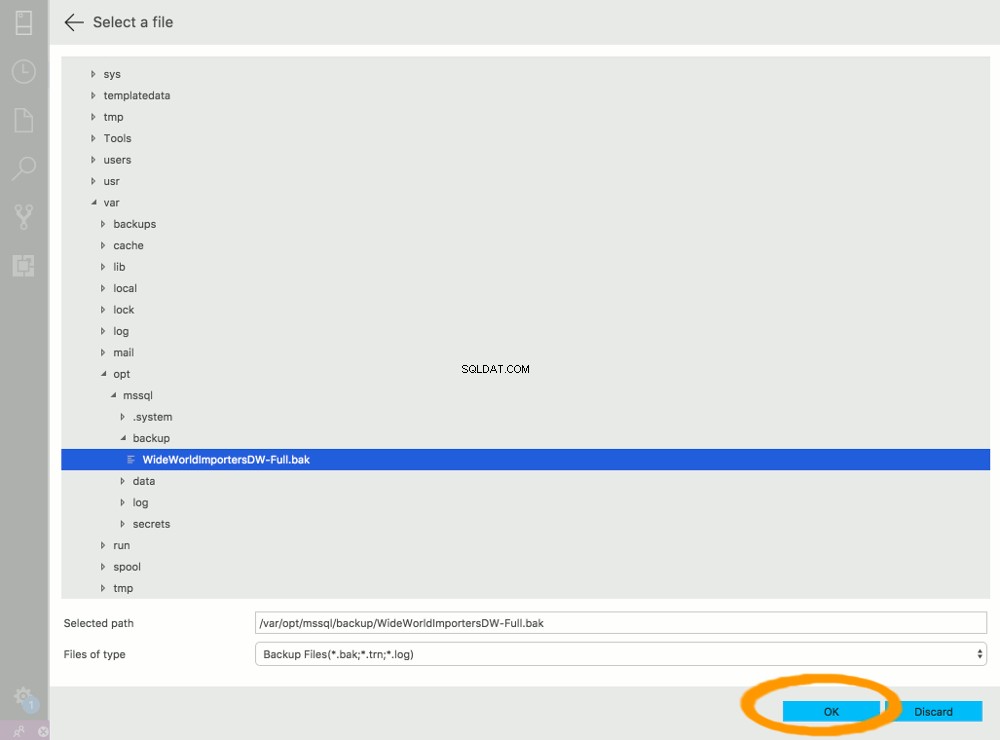
-
Tinjau Pengaturan
Kotak dialog ini menampilkan rincian file cadangan yang akan dipulihkan. Jika Anda memiliki persyaratan khusus, Anda dapat menyesuaikan pengaturan tertentu menggunakan FILES dan OPSI di atas.
Untuk contoh kita, biarkan pada pengaturan default dan klik Pulihkan untuk memulihkan cadangan.
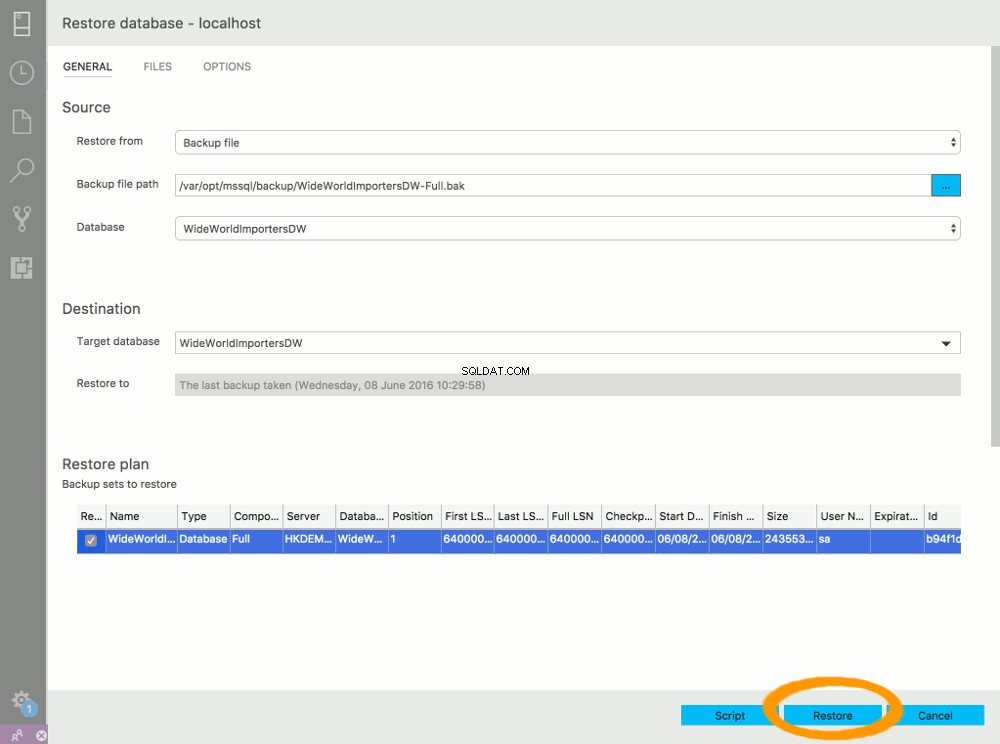
-
Pemulihan Selesai
Setelah pemulihan selesai, sebuah pesan akan ditampilkan yang mengonfirmasi bahwa pemulihan berhasil.
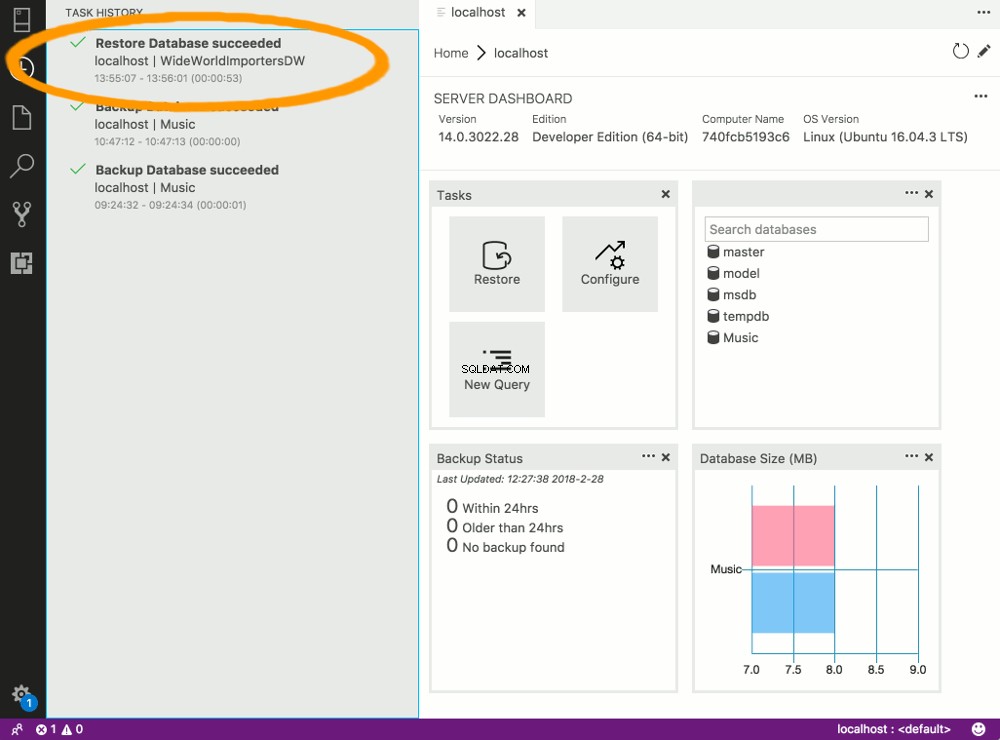
-
Navigasi ke Basis Data
Klik Server ikon di kiri atas sehingga Anda dapat menavigasi ke database.
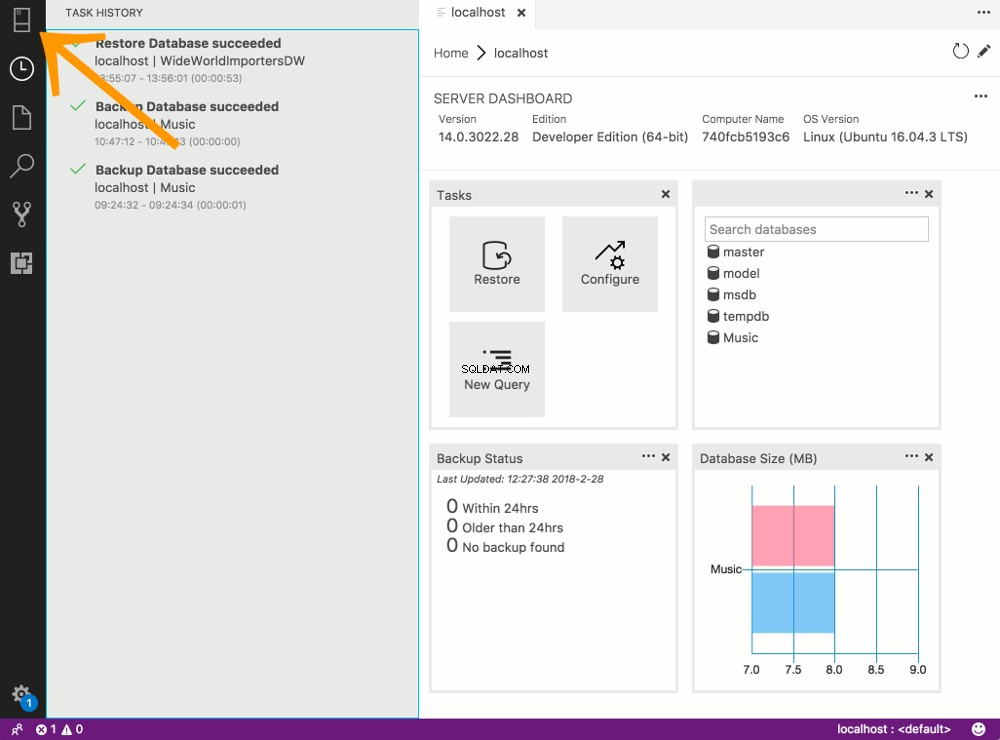
-
Melihat Basis Data
Perluas Database node untuk mengungkapkan database Anda yang baru dipulihkan.